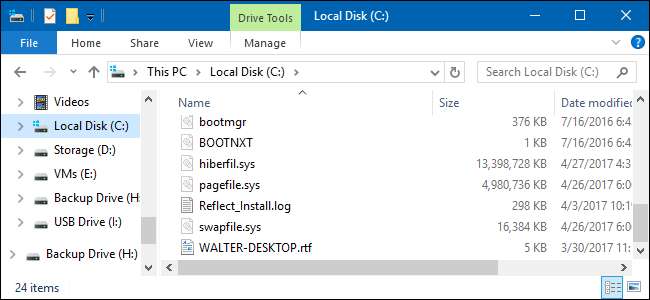
Probabil că citiți acest lucru deoarece ați observat un fișier hiberfil.sys gigantic așezat pe unitatea de sistem și vă întrebați dacă puteți scăpa de el pentru a elibera spațiu. Iată ce este acel fișier și cum îl puteți șterge dacă doriți.
Ce este fișierul hiberfil.sys?
În funcție de versiunea de Windows pe care o utilizați, aveți mai multe opțiuni pentru economisirea energiei atunci când nu utilizați computerul. Evident, îl puteți închide. Dar, îl puteți trimite și într-un modul somn sau hibernare , unde folosește o putere mult mai redusă, dar este încă disponibil rapid când aveți nevoie de ea. Sleep folosește suficientă energie pentru a menține informațiile din memoria computerului. Hibernate conservă și mai multă putere scriind informațiile din memorie pe hard disk și închizând în esență - beneficiul fiind faptul că readucerea computerului înapoi este mult mai rapidă decât aducerea acestuia dintr-o stare complet oprită. Acolo intră fișierul hiberfil.sys - Windows scrie informațiile în memorie în acel fișier.
LEGATE DE: Care este diferența dintre somn și hibernare în Windows?
In timp ce vă recomandăm să utilizați somnul sau hibernarea în loc să închideți computerul în majoritatea cazurilor, înțelegem că mulți oameni preferă pur și simplu închiderea. În acest caz, dezactivarea modului de hibernare de pe computerul dvs. vă va permite să ștergeți acel fișier și să recuperați spațiu pe disc. Și fișierul poate ocupa destul de puțin spațiu. Cât depinde de cantitatea de memorie instalată în computer. În exemplul nostru, fișierul hiberfil.sys folosește 13 GB de spațiu pe disc.
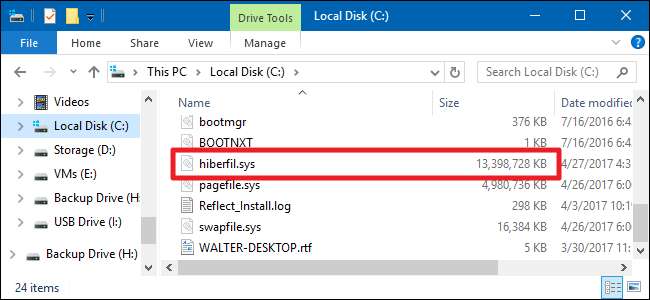
Dezactivați modul de hibernare în Windows 10, 8, 7 sau Vista
Tehnica pentru dezactivarea modului de hibernare este cam aceeași în Windows 10, 8, 7 și Vista. Va trebui să utilizați linia de comandă în modul administrativ pentru a o face, dar este doar o comandă simplă. Dezactivarea modului de hibernare șterge automat fișierul hiberfil.sys.
Deschideți promptul de comandă apăsând mai întâi Start și tastând „promptul de comandă”. Când vedeți că apare aplicația Prompt comandă, faceți clic dreapta pe ea, apoi alegeți „Rulați ca administrator”.
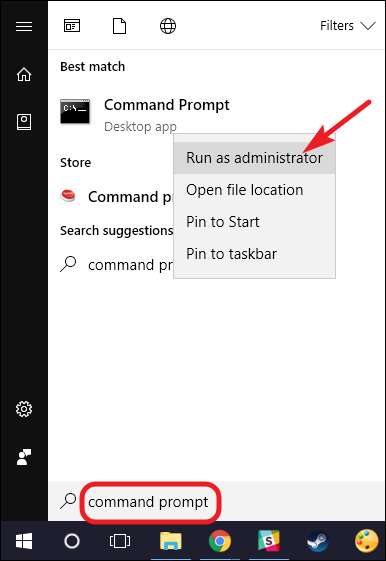
La prompt, tastați următoarea comandă și apoi apăsați Enter:
powercfg -h off

Această comandă dezactivează imediat modul de hibernare, așa că veți observa că nu mai este o opțiune din meniul de închidere. Și, dacă vizitați din nou File Explorer, veți vedea că fișierul hiberfil.sys a fost șters și că tot spațiul pe disc este din nou al dvs.
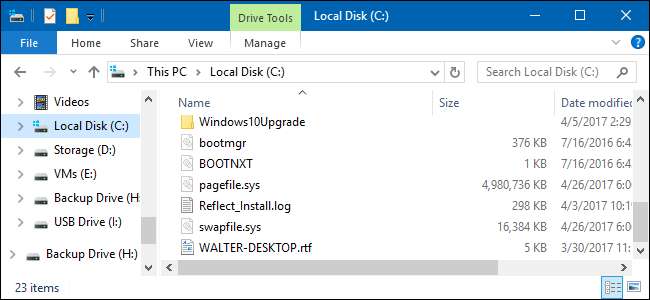
Dacă vă răzgândiți și doriți să activați din nou modul de hibernare, revizuiți promptul de comandă și utilizați această comandă:
powercfg -h pe
Comanda Hibernate ar trebui să vă fie disponibilă din nou, iar Windows va recrea fișierul hiberfil.sys.
Dezactivați modul de hibernare în Windows XP
Dezactivarea modului de hibernare în Windows XP este puțin diferită decât în versiunile ulterioare de Windows. Mai întâi, accesați Panoul de control> Opțiuni de alimentare. În fereastra de proprietăți Power Options, comutați la fila „Hibernare” și dezactivați opțiunea „Activați hibernarea”.

După ce dezactivați modul de hibernare, reporniți computerul, apoi va trebui să ștergeți manual fișierul hiberfil.sys.







